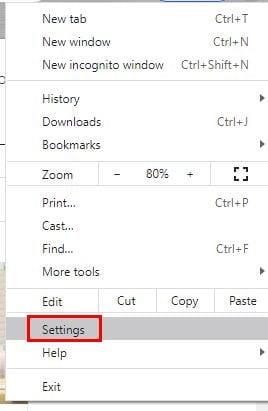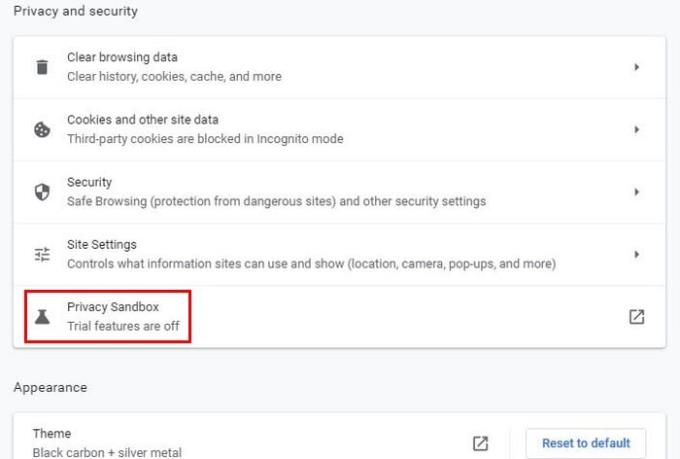Ajatus siitä, että Google vakoilee käyttäjiään, ei ole uusi. Esimerkiksi Google-leivänpaahtimet, ja loppupäivän ajan et lakkaa näkemästä leivänpaahdin mainoksia Amazonissa. Julkisuus on Googlen tärkein asia. Nyt sen sijaan, että käyttäisimme kolmannen osapuolen evästeitä nähdäksemme, mitä teemme, meidän on nyt käsiteltävä Privacy Sandboxia .
Privacy Sandbox eliminoi tarpeen seurata käyttäjiä käyttämällä kolmannen osapuolen evästeitä. Privacy Sandbox on vielä alkuvaiheessa. Google ei kuitenkaan aio ottaa vapaaehtoisia, mutta se saa käyttäjät osallistumaan. Osallistujat (pieni joukko Chromen käyttäjiä) paljastavat enemmän tietoja toimistaan ja selaimen käytöstä.
Mitä myös Chrome Privacy Sandbox tekee
Sivustot, jotka ovat valmiita toimimaan tämän ominaisuuden kanssa, eivät vain pysty tuntemaan käyttäjän yksilöllistä tunnusta, vaan tämän tunnuksen ansiosta he voivat tietää käyttäjän selaushistorian koko viikon ajalta. Joten Google itse ilmoittaa sivustoille, mistä pidät, jotta he tietävät, minkä tyyppisiä mainoksia sinulle näytetään.
Toisin sanoen Privacy Sandbox on Floc tai Federate Learning of Cohorts. FLoc toimii Chromella ja tutkii käyttäjien verkkotottumuksia. Kun Chromella on käsitys siitä, mihin kategoriaan kuulut, se sijoittaa sinut kohorttiin muiden Chromen käyttäjien kanssa, joilla on samanlaiset selaustottumukset kuin sinulla.
Chrome Privacy Sandboxin poistaminen käytöstä
Hyvä uutinen on, että jos et halua osallistua tähän kokeiluun, voit aina poistaa vaihtoehdon käytöstä Chromen asetuksista. Saadaksesi asetukset, napsauta pisteitä oikeassa yläkulmassa ja napsauta Asetukset.
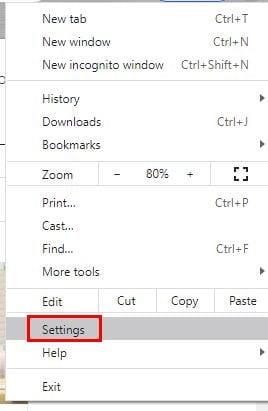
Kun olet asetuksissa, napsauta vasemmalla olevaa Tietosuoja ja suojaus -kohtaa. Sivuston asetukset -kohdassa on Privacy Sandbox -vaihtoehto.
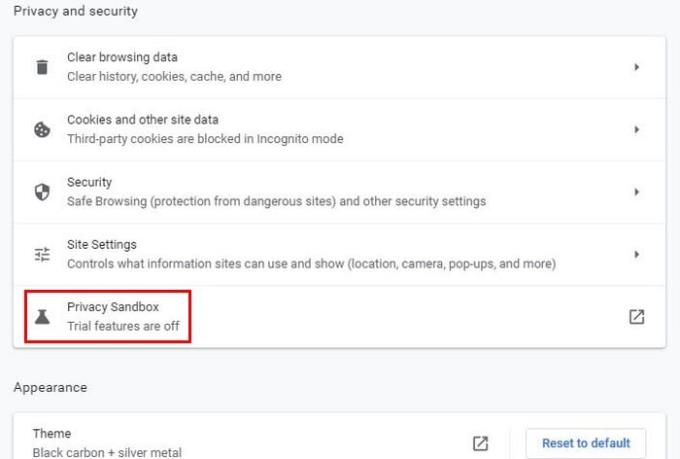
Jos olet lukutilassa, Google näyttää sinulle tekstiä Privacy Sandboxissa. Mutta jos haluat ohittaa kaiken, vaihtoehto kytkeä se pois päältä on lähellä pohjaa. Siinä kaikki.
Johtopäätös
Googlella on tapansa kerätä tietoja ilman, että me edes huomaamme. Jos voit tehdä jotain pysäyttääksesi sen, on sinun valintasi, käytätkö sitä ulospääsyä vai et. Privacy Sandboxin avulla Google antaa käyttäjilleen mahdollisuuden kytkeä se pois päältä. Luuletko todella, että tämän sammuttaminen auttaa? Jaa ajatuksesi alla olevissa kommenteissa, ja älä unohda jakaa tätä artikkelia muiden kanssa sosiaalisessa mediassa.